ArcGIS Pro 2.5 完整安装教程(含win7/8/10 32/64位+下载地址+亲测可用)
好久不更新,ArcGIS Pro 目前已经成为了GIS制图领域的新宠,学习的速度有点比不上更新的速度了。废话不多说了,工欲善其事,必先利其器,下面我们直接开始ArcGIS Pro 2.5 的安装教程。
ArcGIS系统环境要求
Win7 SP1(及以上) 32/64位系统
Win8.1 32/64位系统
Win10 32/64位系统
我相信目前应该没有多少人还在用Win7了,现在win11都已经出了,这个问题应该不大,不过像我这样的老机器的话,还是要注意,ArcGIS 10.7之后的版本对系统环境的安装是有要求的,xp就不要考虑了,Win7需要安装SP1补丁包,Win8需要升级成windows 8.1。另外安装之前系统需要安装.net framework 4.5 以上版本(小编使用的是4.7),如果没有安装可以到微软官网下载安装。地址:https://www.microsoft.com/net/download/framework
下载 ArcGIS Pro 2.5 安装文件
文件不大,1.68G左右,请一定要使用百度网盘客户端下载。
关闭Windows防火墙 & Windows Defender
如果想安装起来少麻烦,请关闭Windows防火墙,关闭方法戳右边链接-->安装ArcGIS关闭Window防火墙的方法
如果是Win7以上的系统,要把 Windows Defender 也关闭,关闭方法--> 安装ArcGIS关闭 Windows Defender 的方法
PS:不要问我不关可不可以,不信的你可以自己试试。
安装 ArcGIS Pro 2.5
运行安装文件,也就是安装包中的这个文件: ArcGISPro.msi,运行如图:

弹出如下窗口
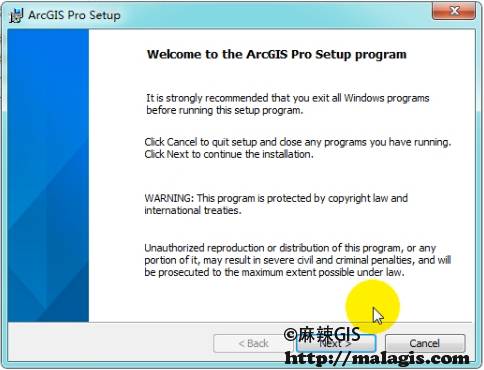
直接下一步,接受协议。
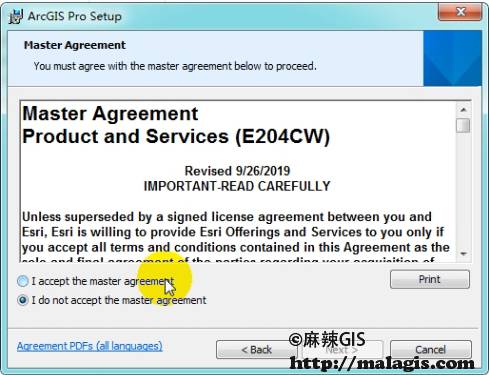
下一步,选择安装用户范围,默认就可以了,然后继续下一步。
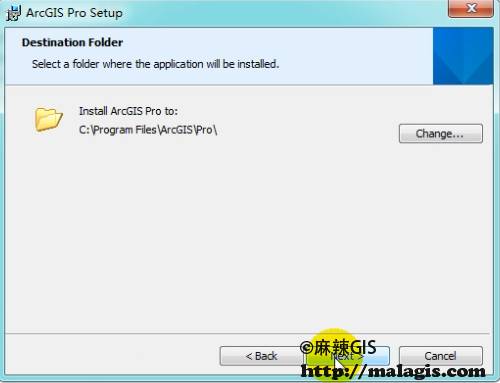
ArcGIS Pro 已经没有 ArcGIS 那么娇贵,可以选你喜欢的安装路径,不过笔者还是建议使用默认路径,如果真要换,路径中不要有中文及其他字符会比较好一些。
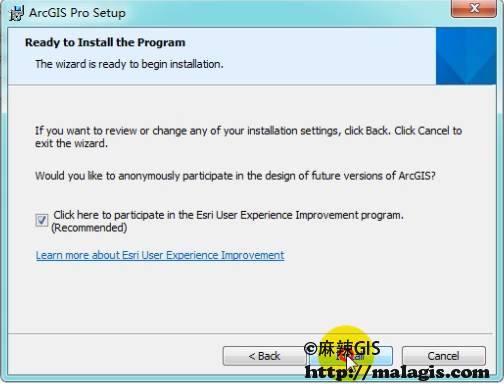
继续下一步,这里勾不勾都行,如果你不是花钱买的版本,建议不勾选。
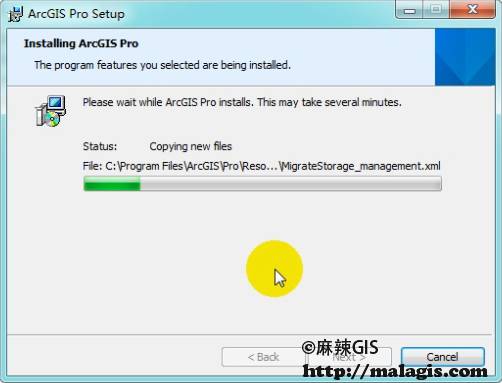
接下来就是“长”时间的安装过程了,笔者的安装时间长,主要是电脑配置太低了,2021年主流的电脑应该不用这么久。

一直等到安装成功,弹出上面的界面。这需要注意的是:把这个勾取消勾选!!,一定要取消哦。
替换补丁文件
ArcGIS Pro 2.5的补丁文件替换分三个地方。首先是替换AfCore_libFNP.dll
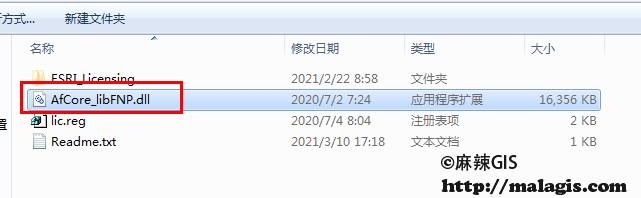
复制这个文件到你的安装目录,默认是这个:C:\Program Files\ArcGIS\Pro\bin,如果你修改了安装目录请自行找到安装目录下的这个bin文件夹,然后将补丁包里的文件复制到这个目录,替换原有文件。
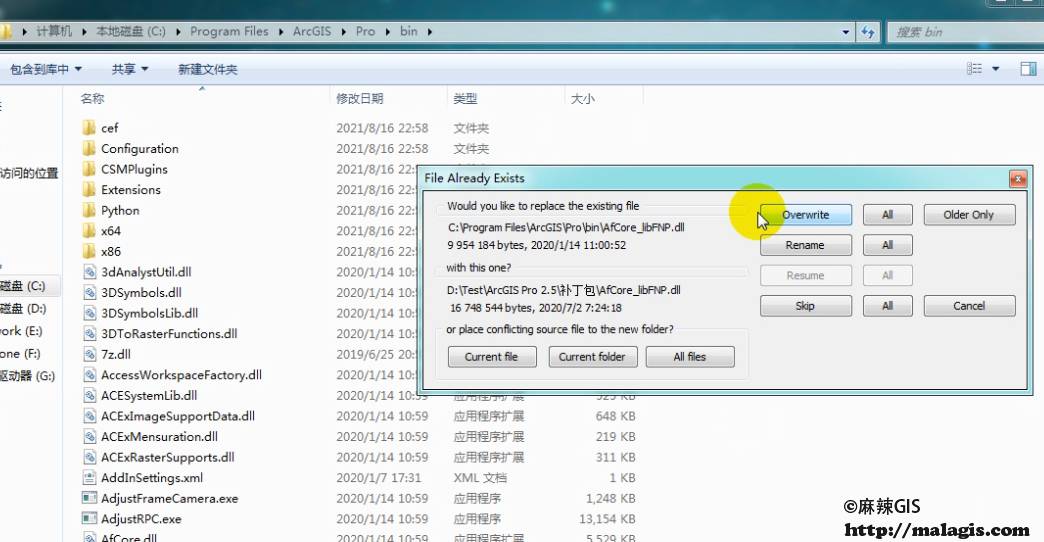
PS:小编使用的teracopy这个软件,可能和你操作的不一样,不用关注这个细节,总之是替换就可以了。
其次是修改注册表,这个比较简单,直接双击补丁包里的lic.reg,点“是” 就可以了。
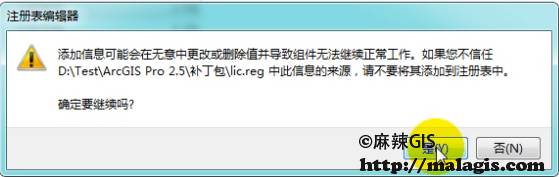
最后一步还是替换,将补丁包里的ESRI_Licensing目录复制到C:\Users\你的用户名\AppData\Local目录下就可以了。
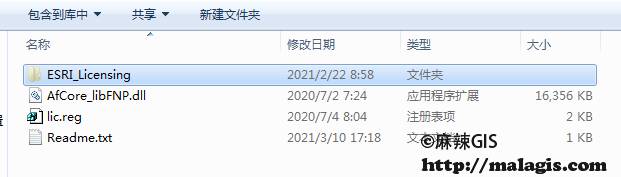
注意: 有的小伙伴可能会在这里卡住,或者说怎么下载的补丁包里没这个文件夹呢。其实是有的,但这个文件夹是隐藏的。使用winrar这样的压缩软件打开是可以看到的。
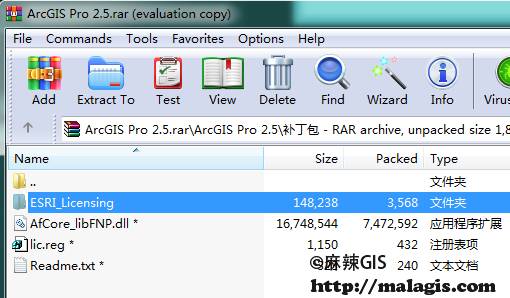
如果你不会操作这种隐藏文件,可以使用下面的方法让系统显示隐藏文件,安装完了再改回去就可以了。参考:
https://jingyan.baidu.com/article/acf728fd2853fef8e410a37f.html
安装成功
替换完上面的补丁包之后,就可以使用我们的ArcGIS Pro 2.5了。开始菜单运行它。
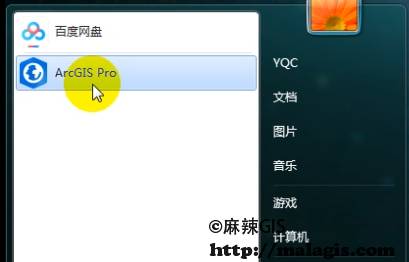
然后就是启动界面。

运行成功如图:
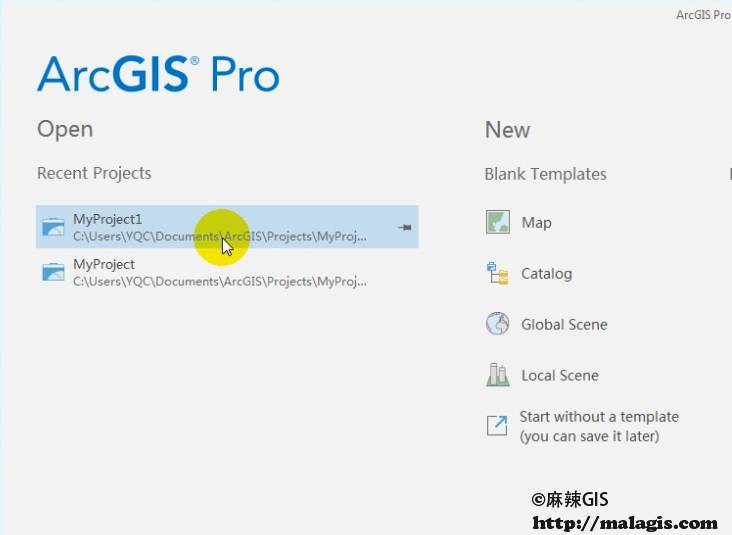
关于汉化
笔者暂时没有找到这个版本的汉化包,找到一个beta版本的,和本文的版本不对应,不推荐安装。如果您这边有版本一致的汉化包,欢迎分享。
视频安装教程
如果根据上述图教程,还是安装不了,可以参考本站的视频安装教程哦。
注意
本系列的相关教程仅仅做学习使用,请勿用作商业用途,否则后果自负!
其他ArcGIS版本安装方法大全
每个系统里只建议安装一个版本,多版本安装会有各种问题,切记!
- ArcGIS 9.3下载安装方法整理
- ArcGIS Desktop 10.1+ArcEngine10.1完全安装教程1(含下载地址+亲测可用!)
- ArcGIS Desktop 10.1+ArcEngine10.1完全安装教程2(含下载地址+亲测可用!)
- ArcGIS Desktop 10.2 完全安装教程(含win7 32/64位+下载地址+亲测可用)
- ArcGIS Desktop 10.2.2 完整安装教程(兼容win7/8/10 32/64位+下载地址+亲测可用)
- ArcGIS Desktop 10.3 安装简明教程(支持32/64位+下载地址+亲测可用)
- ArcGIS 10.4.1 Desktop 完整安装教程(含win7/8/10 32/64位+下载地址+亲测可用)
- ArcGIS 10.5 Desktop 完整安装教程(含win7/8/10 32/64位+下载地址+亲测可用)
- ArcGIS 10.6 Desktop 完整安装教程(含win7/8/10 32/64位+下载地址+亲测可用)
- ArcGIS 10.7 Desktop 完整安装教程(含win7/8/10 32/64位+下载地址+亲测可用)
- ArcGIS 10.8 Desktop 完整安装教程(含win7/8/10 32/64位+下载地址+亲测可用+汉化)
- ArcGIS 10.8.2 for Desktop 正版完整安装教程(详细图文+汉化)
- ArcGIS 10.8.2 for Desktop “学习版”完整安装教程(附下载地址+亲测可用!)
- ArcGIS Pro 2.5 完整安装教程(含win7/8/10 32/64位+下载地址+亲测可用)
- ArcGIS Pro 2.8.3完整安装教程(win10/win11 32/64位+下载地址+亲测可用)
- ArcGIS Pro 3.0 完整安装教程(含3.0.1 和 3.0.2升级包完整下载地址+win10/11 64位亲测可用)
- ArcGIS Pro 3.1 正版完整安装教程(详细图文 + 汉化)
- ArcGIS Pro 3.1 “学习版”完整安装教程(附下载地址+亲测可用!更新到ArcGIS Pro 3.1.7!)
- GeoScene Pro 3.1 学习版安装教程(详细图文 + 汉化)
- ArcGIS Pro 3.2 正版完整安装教程(详细图文 + 汉化)
- ArcGIS Pro 3.3 “学习版”完整安装教程(附下载地址+亲测可用!更新至ArcGIS Pro 3.3.1)
- ArcGIS Pro 3.3.2 “学习版”完整安装教程(附下载地址+亲测可用!)
- ArcGIS Pro 3.4 “学习版”完整安装教程(更新到ArcGIS Pro 3.4.3,附下载地址+亲测可用!)
- ArcGIS Pro 3.5 “学习版”完整安装教程(更新到ArcGIS Pro 3.5.4,附下载地址+亲测可用!)
- ArcGIS Pro 3.6 “学习版”完整安装教程(中文语言包+中文帮助,附下载地址+亲测可用!)
相关阅读
声明
1.本文所分享的所有需要用户下载使用的内容(包括但不限于软件、数据、图片)来自于网络或者麻辣GIS粉丝自行分享,版权归该下载资源的合法拥有者所有,如有侵权请第一时间联系本站删除。
2.下载内容仅限个人学习使用,请切勿用作商用等其他用途,否则后果自负。























![[WebGIS] HTML5跟踪GPS轨迹笔记汇总](http://image.malagis.com/pic/gis/2016-09-24_21_12_57_1474722777.75992.jpg?imageView2/1/w/100/h/70)























哈喽哈喽,为什么安装好后一开始很好用,但最近很频繁的打不开软件呢?
+1. 同样是安装后刚开始很好用,关闭软件重新就打不开了
+1
+1
同!但是有时候重启又可以了
可能就是xx的不完全。。
安装完后打不开。。。。
重启试试?
为什么安装后要登陆账号
不登录应该也可以用
安装后登录不了 登录就显示script error
可能需要访问外网的工具?
解压密码是啥啊。。。。
下载页面有详细标注的,仔细看。
win11找不到C:\Users\你的用户名\AppData\Local。。。
找到了,找到了
想请问下您是怎么找到的?我也找不到了
这是个隐藏文件夹,要把隐藏属性取消一下就可以了,文中有讲
软件全部安装好后,使用一段时间后,再打开add data 就会出现崩溃,报错提示:application installation has become corrupt。然后再也打不开了。网上重命名/修改什么config文件后,能打开,但再操作还是回崩溃无法初始化。